WEB主题公园
WordPress原创主题,高端网站模板建站,网站模板建站资源以及开发知识分享,尽在WEB主题公园
WEB主题公园致力于开发适合中国人习惯的中文WordPress网站模板,并提供全程视频教程,让您能够轻松的使用网站模板建立好自己的网站!
woocommerce配送和运费的设置新版主题本计算方式教程
woocommerce运费和配送设置详细视频教程
[百度云目前不允许无提取码分享,因此需要提取码,在此请注意复制提取码下载或者在线观看]
2019年3月16日更新和优化了我们的woocommerce高级主题的再产品详情页的运费计算和显示方式。
以上视频介绍如何对于woocommerce的运费和配送区域进行设置,点击进入百度云进行观看。
woocommerce运费和配送的图文介绍教程
此教程我们设定了五个配送类型和三个配送区域
配送类型分别为:
- 顺丰快递
- 圆通快递
- 德邦物流
- 到付
- 包邮免运费
配送区域分别为
- 包邮区
- 偏远区域
- 其他区域
设置完成之后,五种不同的配送类型在不同的区域会产生不同的运费价格。
1.第一步,设置配送类型:
进入WordPress后台--woocommerce---设置,切换到配送,选择配送类型

添加好你的配送类型,配送类型可以使到付、快递物流名称、免邮。
添加好了之后,你的产品即可选项这几种配送的类型,下面我们开始添加配送区域。
2.第二部添加配送区域和运费
配送区域是指不同的地区可以设置不同的运费,以上所有配送类型均可在不同的区域使用不同的费用进行配送费用计算
在woocommerce--设置--配送界面,点击进入配送区域
可以首先设置默认区域的配送,注意:
- 如果你没有设置其他区域,那么所有的地区配送费用为统一的
- 如果你设置了其他的区域,那么除了设置过了的区域之外的所有区域使用这个配送类型

点击管理配送方式,进入之后,编辑配送方式
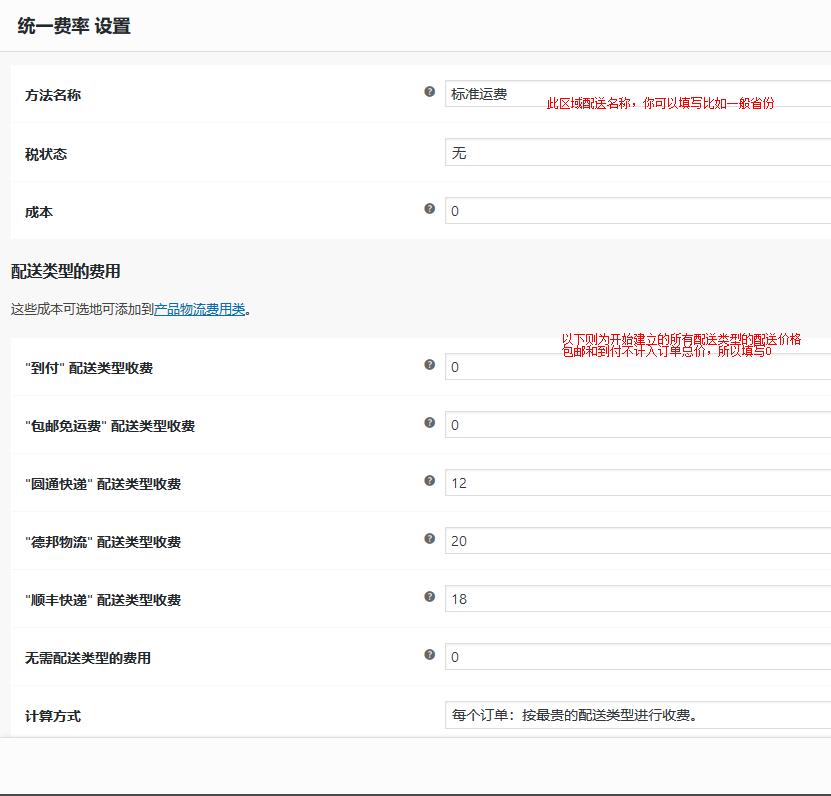
上图解释
方法名称:区域的收费名称,你可以修改为比如,一般省份
下面的类型价格,可以设置这个区域的价格。
注意,到付和包邮是不计入配送价格到结算总价的,因此需要填写0.
设置完成后保存。
如果你不分区域,所有配送统一价格,那么设置到这里就完成了,如果你希望设置偏远运费和包邮区,那么需要添加区域。
回到配送区域,点击添加区域:
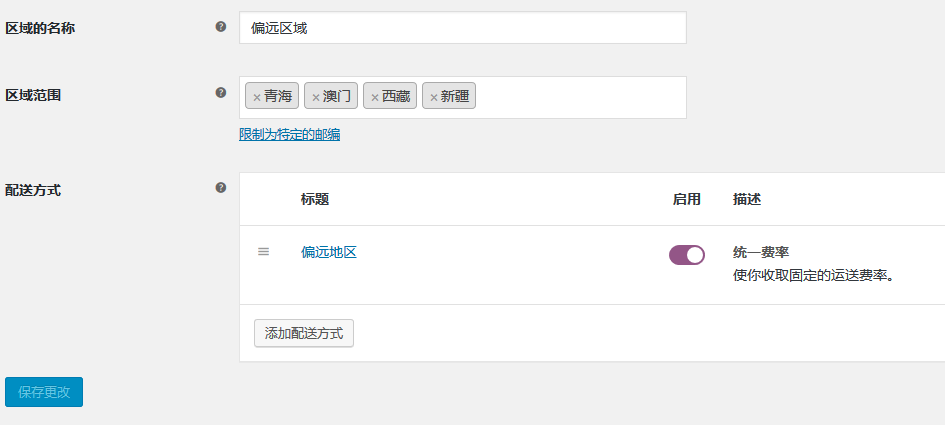
添加不同的区域,设定范围,并设置好配送价格。
这样设定好了的价格和区域即可在单产品设置了。
3.第三步,设置单个产品配送
进入一个产品编辑,在主编辑下放找到配送:
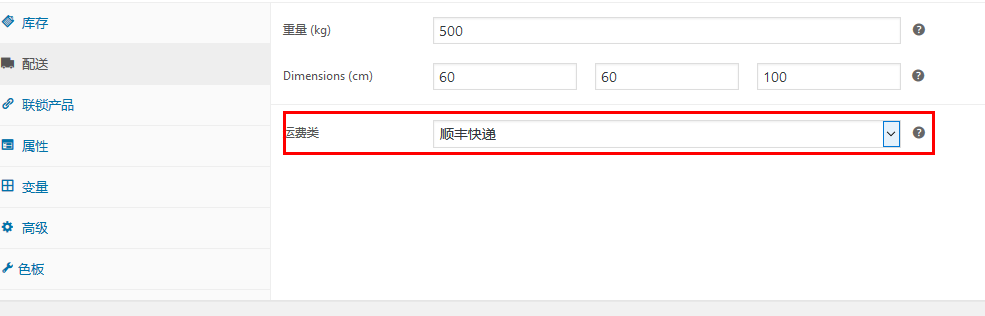
在此选择不同的配送类型即可。
4.所显示的最终状态
注意:此状态为WEB主题公园高级付费主题所显示的自动计算运费功能,其他主题可能不含有此功能
当在偏远地区时显示:
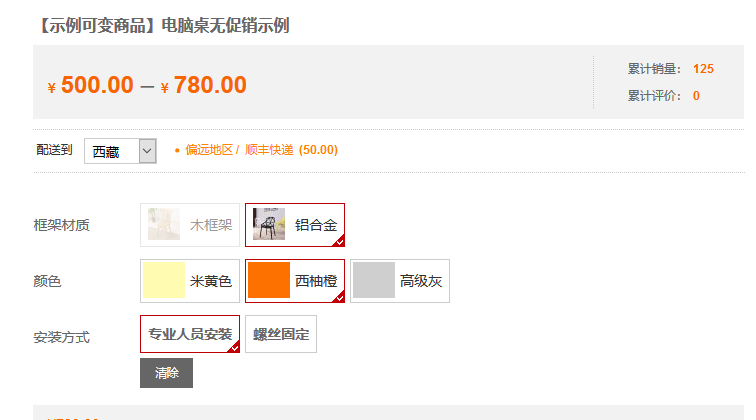
普通区域显示:
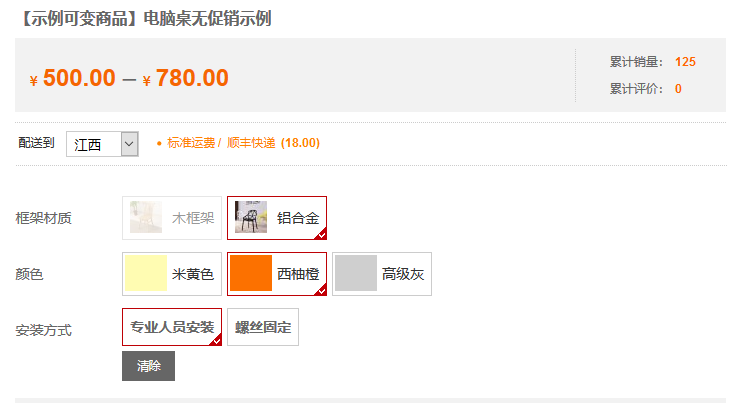
若产品选择类型为到付
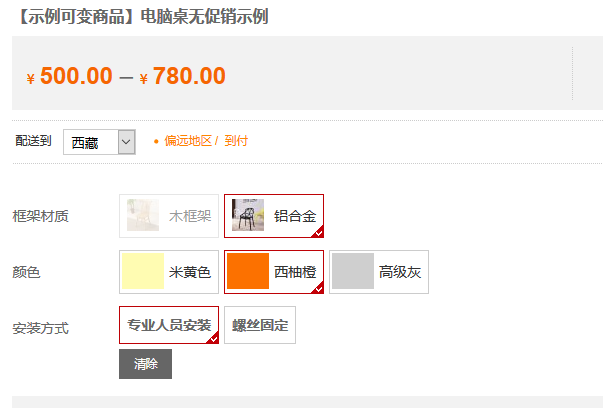
至此,运费的设置就可以设置完成了,你需要按照这样的方法创建好属于你自己的配送类型、配送区域和配送价格
如未标明出处,所有文章均为WEB主题公园原创,如需转载,请附上原文地址,感谢您的支持和关注。
本文地址:https://www.themepark.com.cn/woocommercepshyfdszxbztb.html
推荐阅读
- 2020年1月6日
- 2017年3月9日
- 2013年7月27日
- 2015年10月8日
- 2013年9月17日
- 2019年7月3日
- 2015年12月9日
- 2020年3月17日
- 2013年5月31日





